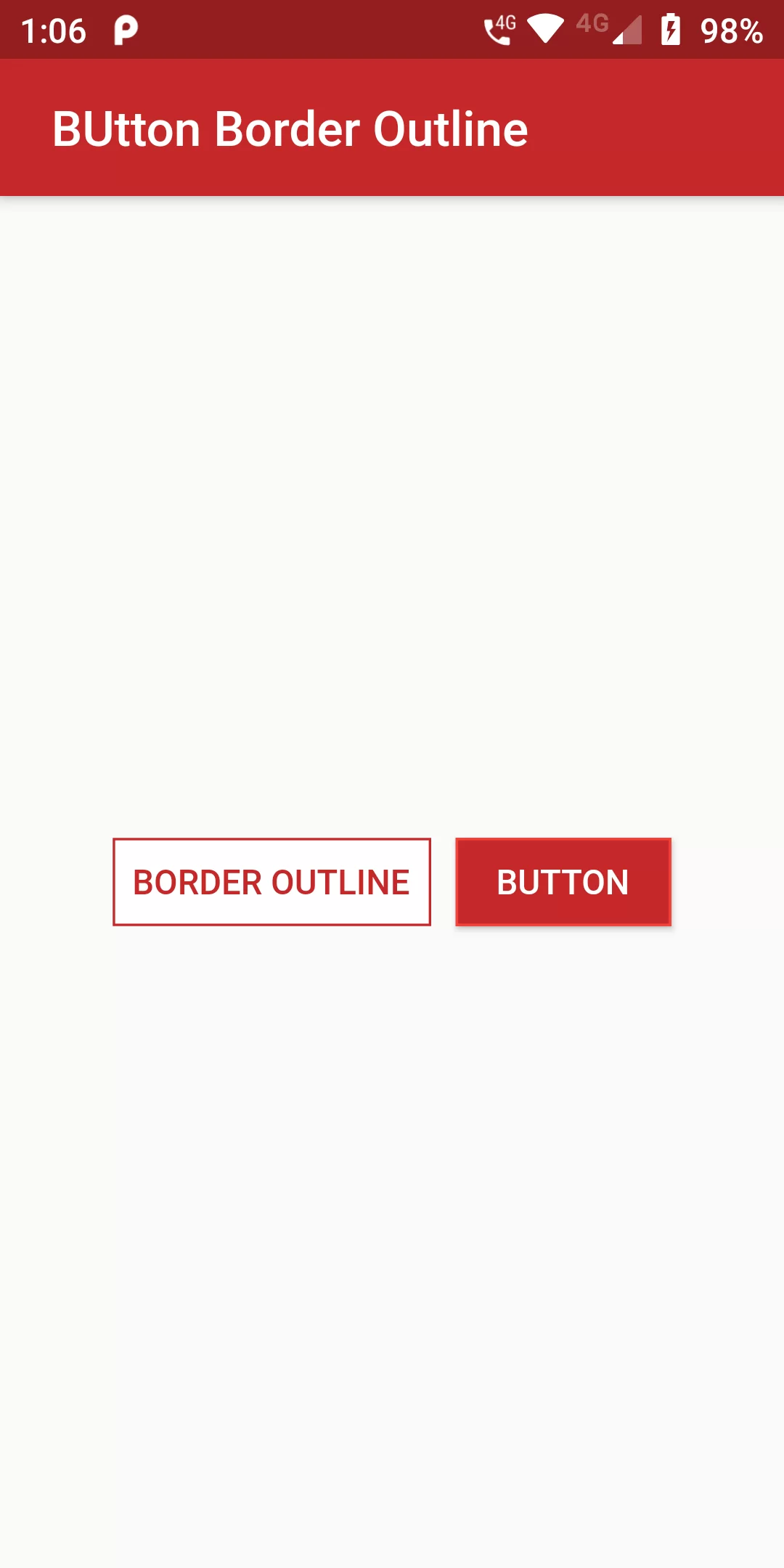
Button Border Outline
Complete Code For Button Border Outline In Flutter
main.dart
import 'package:flutter/material.dart';
void main(){
runApp(MyApp());
}
class MyApp extends StatelessWidget {
@override
Widget build(BuildContext context) {
return MaterialApp(
debugShowCheckedModeBanner: false,
home: MyHomePage(),
);
}
}
class MyHomePage extends StatefulWidget {
@override
_MyHomePageState createState() => _MyHomePageState();
}
class _MyHomePageState extends State<MyHomePage> {
@override
Widget build(BuildContext context) {
return Scaffold(
appBar: AppBar(
backgroundColor: Colors.red[800],
title: Text(" Button Border Outline"),
),
body: Center(
child: Row(
mainAxisAlignment: MainAxisAlignment.center,
children: <Widget>[
FlatButton(
shape: RoundedRectangleBorder(
side: BorderSide(color: Colors.red[800])),
color: Colors.white,
textColor: Colors.red[800],
padding: EdgeInsets.all(8.0),
onPressed: () {},
child: Text(
"Border Outline".toUpperCase(),
style: TextStyle(
fontSize: 14.0,
),
),
),
SizedBox(width: 10),
RaisedButton(
shape: RoundedRectangleBorder(
side: BorderSide(color: Colors.red)),
onPressed: () {},
color: Colors.red[800],
textColor: Colors.white,
child: Text("Button".toUpperCase(),
style: TextStyle(fontSize: 14)),
),
],
)),
);
}
}